为什么要调整GPT分区的大小?
GPT是GUID 分区表的缩写。它打破了MBR(主引导记录)磁盘的一些限制。例如,它可以支持大于2TB的硬盘,在Windows系统上至多可以支持128个主分区等等。如果您使用GPT分区样式,您可能需要调整GPT分区大小,原因如下:
合理分配GPT分区容量:由于数据量的逐日增加,一些分区可能太小,容易被填满,而其他分区仍有很大的可用空间。将空闲空间从一个分区移动到另一个分区可以使磁盘空间分布更好。
出现“磁盘空间不足”警告:从Windows收到错误消息,显示“您在 Windows (C:) 上的磁盘空间不足。”并且文件资源管理器中的C盘变为红色。但是,不建议删除系统驱动器上的文件,因为您可能会删除一些重要的系统文件并导致系统崩溃。相反,您可以扩展这个分区。
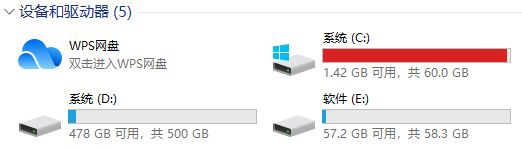
GPT硬盘上只存在一个大分区:在大多数新计算机上,(GPT)硬盘驱动器只划分为一个大分区(通常是 C: 盘)。在这种情况下,您可以缩小分区以腾出未分配的空间,您可以在其上创建新分区。
如何调整GPT磁盘分区的大小?
要想对GPT分区调整,您可以使用Windows内置的磁盘管理或第三方分区软件来调整GPT分区大小。
✔ 方法1. 通过磁盘管理调整分区大小
磁盘管理是Windows内置的实用程序,它允许您查看磁盘布局、文件系统、状态、容量、类型等。此外,它允许用户通过简单的步骤创建、删除、格式化、扩展或缩小分区。现在我们将向您展示如何通过此工具缩小或扩展GPT分区。
压缩GPT分区,“压缩卷”仅适用于GPT或MBR基本硬盘上的NTFS或RAW分区。压缩现有分区得到的未分配空间将位于分区的右侧,并且无法移动。
1. 按“Windows + R”键,在运行框中输入“diskmgmt.msc”,然后再按Enter键打开磁盘管理。
2. 右键单击要压缩的分区(验证它是 NTFS 文件系统),然后选择“压缩卷”。Windows将查询卷以获取可用压缩空间。
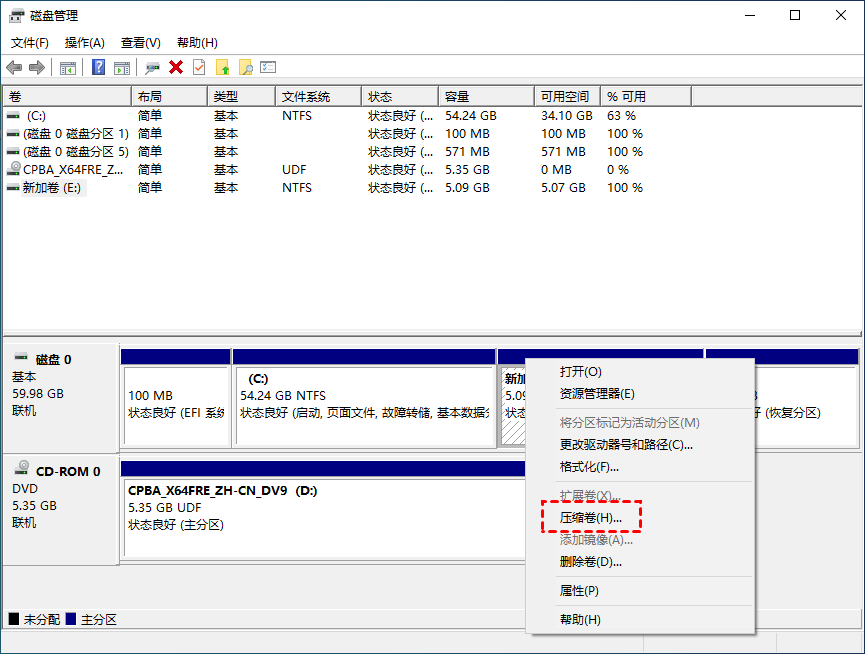
3. 然后在弹出的对话框中,您可以在“输入压缩空间量”设置新分区的大小,设置完成后,再单击“压缩”。
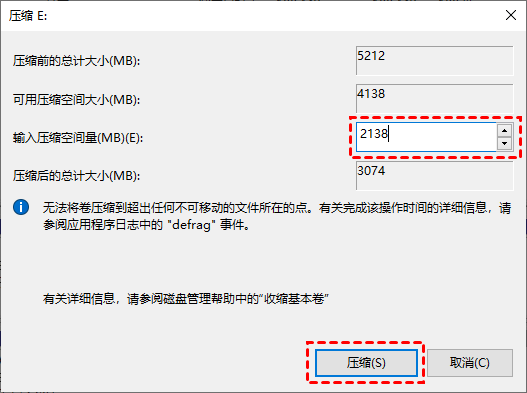
操作完成后,您会看到新的未分配空间出现在GPT磁盘中。您可以使用它通过“新建简单卷”创建新分区。
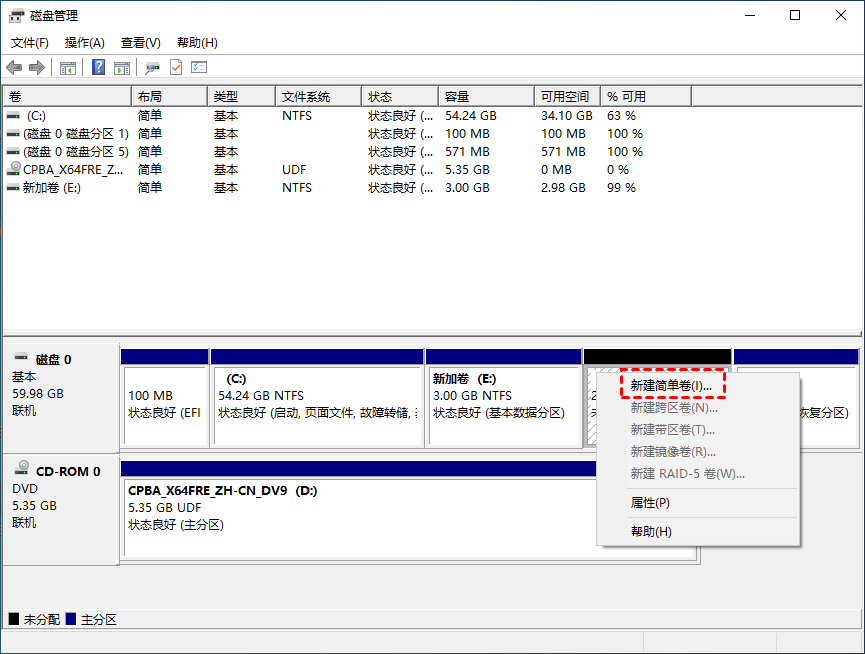
扩展GPT分区,与压缩卷一样,扩展卷功能也只适用于NTFS或RAW分区。此外,您只能在卷后有相邻的未分配空间时扩展该卷。
通过磁盘管理扩展分区对于许多用户来说一直是一个令人头疼的问题,因为“扩展卷”由于其限制(NTFS文件系统和相邻的未分配空间)而经常显示为灰色。在大多数情况下,目标卷旁边没有相邻的未分配空间。即使您通过缩小另一个卷来获得这样的空间,它仍然无法使用,因为它们不相邻并且无法移动未分配的空间。
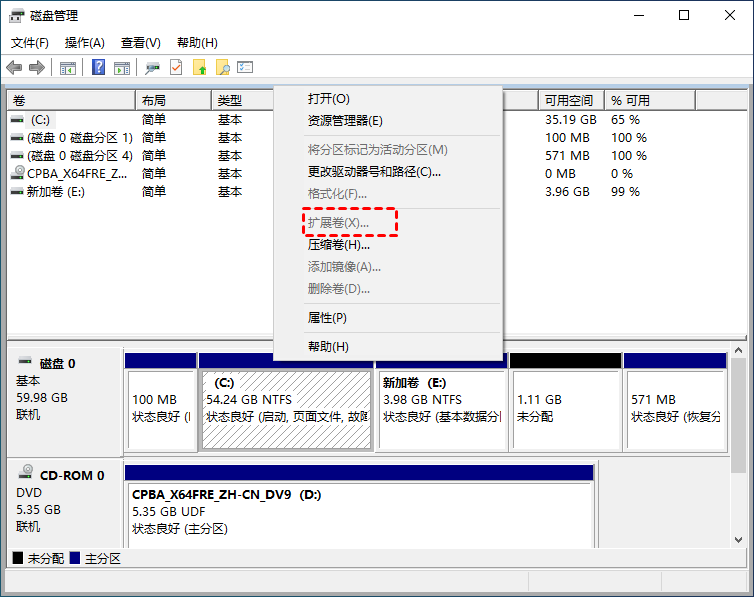
在这种情况下,您需要先删除相邻的分区。例如,如果您的GPT磁盘上有C盘、D盘和未分配空间,首先删除D盘以获得相邻的未分配空间并扩展C盘。
注意:删除D盘会清空里面的所有数据,如有必要请事先做好备份。
1. 右键单击D盘并选择“删除卷”。
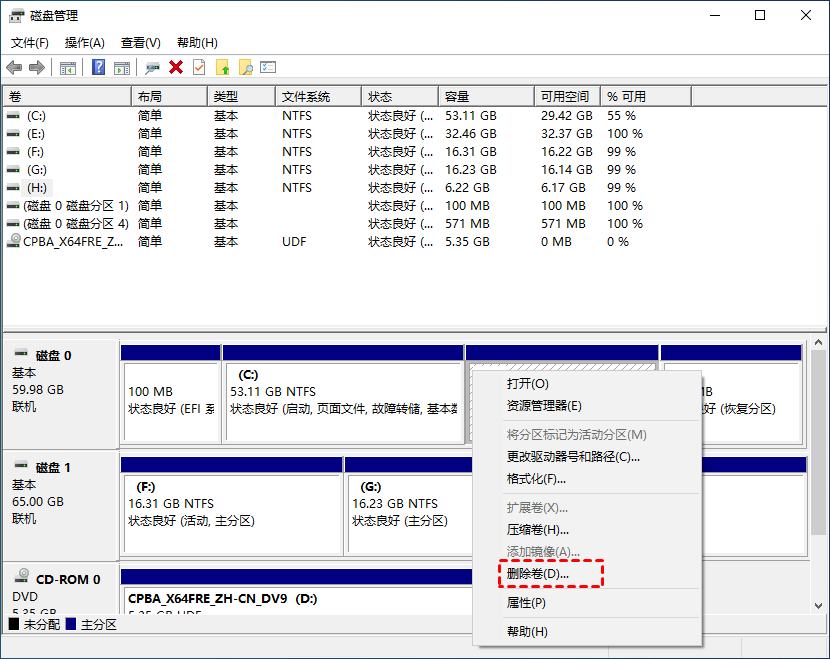
2. 在弹出的窗口单击“是”以确认您的操作。完成后,您可以看到C盘后面有相邻的未分配空间。现在,右键单击C盘并选择“扩展卷”。
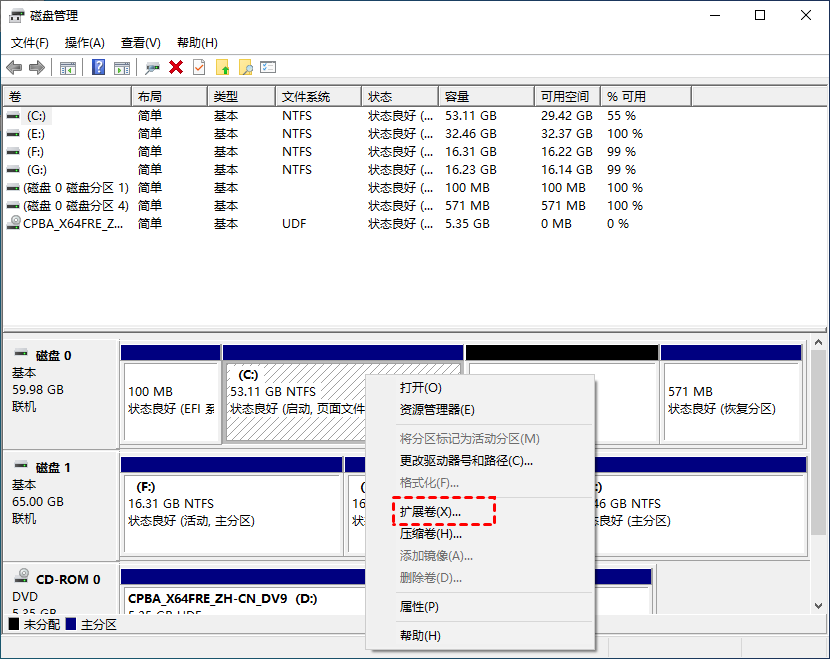
3. 按照扩展卷向导扩展硬盘上的GPT分区。
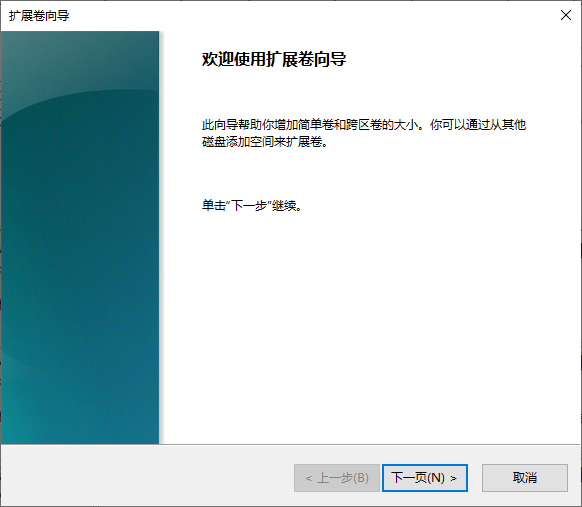
✔ 方法2. 通过分区助手更改分区大小
如果您要调整磁盘分区都符合上面列出的要求,那么磁盘管理确实是一个不错的选择。如果GPT分区不是NTFS,或者在需要扩展时与未分配空间不相邻怎么办?
这里我们向您推荐一款免费的磁盘管理工具——傲梅分区助手。该磁盘管理工具无需上述的限制条件即可调整GPT分区大小,并且能够:
- 调整分区大小,调整NTFS和FAT32分区大小;
- 移动分区,使未分配的空间与要扩展的分区相邻;
- 合并分区,合并两个相邻的分区;
- 将未分配的空间合并到另一个现有分区中,无论它们是否相邻。
步骤1. 进入下载中心,下载安装并打开傲梅分区助手,在主界面中右键单击C盘,然后选择“调整/移动分区”。

注意:如果您的硬盘上没有未分配的空间,则需要提前创建一块,如果已经有了的话,则请您忽略此步骤,直接跳转到步骤3。
步骤2. 在弹出窗口中您可以用鼠标单击选中分区左右两侧的空心圆圈并左右移动来生成未分配空间,调整完毕后单击“确定”。

步骤3. 在主界面上右键单击其他分区,然后选择“分配空闲空间”。

步骤4. 在弹出窗口中选择您想要将此分区中的多少未使用空间分配到哪个分区,设置完毕后单击“确定”。

步骤5. 返回主界面,单击左上角“提交”按钮以预览即将进行的任务,确认无误后单击“执行”即可。

概括
尽管磁盘管理可以调整GPT分区大小,但它也存在着一些限制。若您不想删除数据扩展分区,可以尝试使用傲梅分区助手,除了调整分区大小,它还可以克隆分区、克隆硬盘、将操作系统迁移到固态硬盘、制作可启动媒体等。
